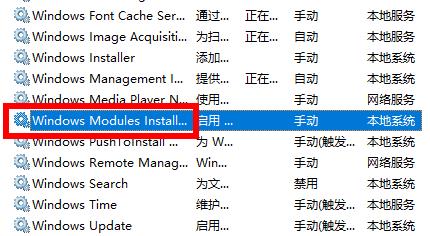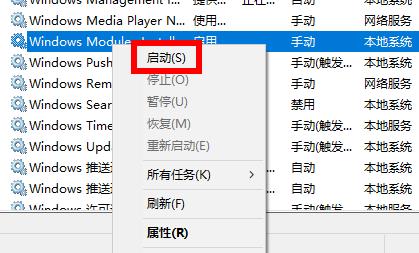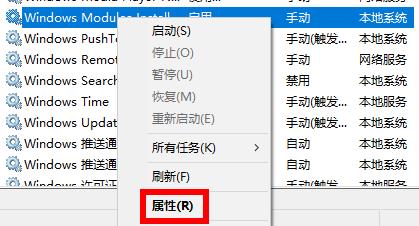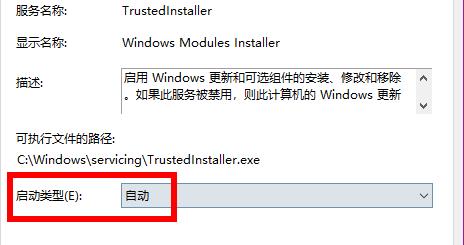电脑运行出错,这样的情况时时有,有的是应用程序的问题,有的是系统的问题,近期就有Win11用户反映在运行某些程序提示“应用程序并行配置不正确,无法启动应用程序”,那么遇到这种问题应该怎么办呢?下面就和小编一起来看看有什么解决方法吧。
解决方法:
1、首先按下快捷键“win+r”打开运行输入“services.msc”。
2、然后找到右侧的“windows modules installer”。
3、右击选中该服务,然后点击“启动”。
4、在右击选择属性。
5、最后点击里面的“启动类型和服务状态,选择“手动”“启动”即可。

 时间 2022-11-29 11:15:57
时间 2022-11-29 11:15:57 作者 admin
作者 admin 来源
来源